Doordash lietojumprogrammā var tikt parādīts kļūdas kods 400 vairāku tehnisku iemeslu dēļ viedtālrunī. Turklāt jūsu ISP ierobežojumi vai bojāta lietotnes instalēšana var izraisīt arī kļūdas 400 . Kad lietotājs sastop šo kļūdu, viņam var tikt parādīts ekrāns, kas ir līdzīgs zemāk redzamajam attēlam:

DoorDash kļūdas kods 400
Šai problēmai parasti nav nekāda sakara ar viedtālruņa aparatūru. Pirms turpināt risinājumus, pārliecinieties, vai jums ir strādā un stabils interneta savienojums . Tāpat būs laba ideja pārbaudīt, vai tādi nav serveru darbības pārtraukumi apmeklējot Twitter atbalsts vai DoorDash.
1. risinājums: piespiedu kārtā apturiet lietotni DoorDash
Lielākā daļa jūsu mobilo lietotņu pilnībā neiziet / aizveras, kad pametat programmu. Vai nu pati lietojumprogramma, vai kāds no tās pakalpojumiem varētu darboties fonā. The kļūda 400 no DoorDash var izraisīt īslaicīga lietojumprogrammas kļūda, kuru var novērst, pilnībā izejot no programmas, t.i., piespiežot to apturēt.
- Atvērt Iestatījumi un pēc tam pieskarieties Pieteikumi (Lietotnes vai lietojumprogrammu pārvaldnieks).
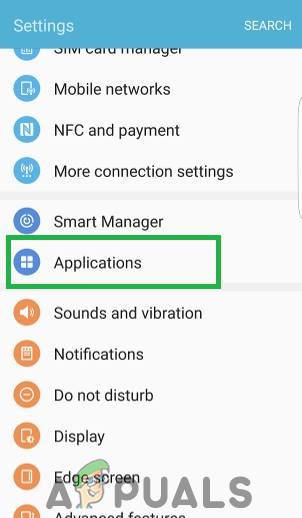
Atveriet iestatījumus un pieskarieties opcijai “Lietojumprogrammas”
- Tagad atrodiet un pieskarieties Autors Dash lietotne.

Lietotņu iestatījumos pieskarieties DoorDash App
- Pēc tam pieskarieties Piespiest pārtraukt .

Piespiest apturēt lietotni DoorDash
- Tagad Apstiprināt piespiest apturēt lietojumprogrammu. Izslēgt tālruni pilnībā.
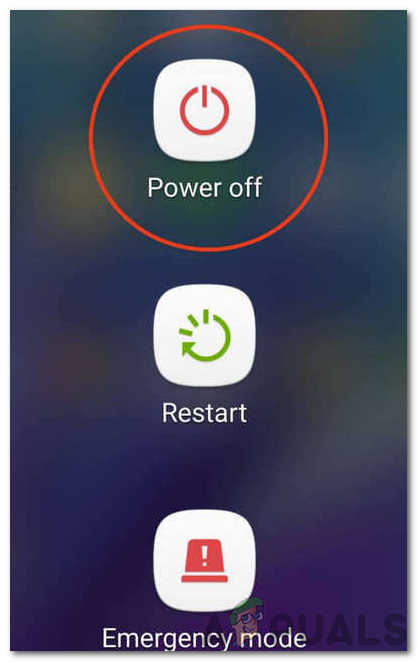
Noklikšķinot uz pogas Izslēgt
- Tagad pagaidi 30 sekundes un pēc tam atkal ieslēdziet lietojumprogrammu.
- Tagad palaidiet lietotni DoorDash un pārbaudiet, vai tā darbojas labi.
2. risinājums: notīriet lietotnes DoorDash kešatmiņu un datus
DoorDash lietojumprogramma izmanto kešatmiņā saglabātos datus, lai palielinātu ātrumu un uzlabotu lietotāju pieredzi. Tomēr korumpēta lietojumprogrammas DoorDash kešatmiņa var izraisīt vairākas problēmas, tostarp Kļūdas kods 400 . Tādā gadījumā kešatmiņas un lietojumprogrammas datu notīrīšana var atrisināt problēmu.
- Piespiest pārtraukt lietotni, kā minēts 1. risinājumā.
- Tagad atveriet Iestatījumi un pieskarieties Pieteikumi (Lietotnes vai lietojumprogrammu pārvaldnieks).
- Tagad atrodiet un pieskarieties Autors Dash un pēc tam pieskarieties Uzglabāšana .
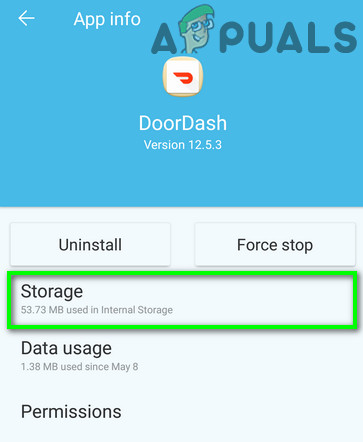
Atveriet lietotnes DashDoor krātuves iestatījumu
- Tagad pieskarieties Iztīrīt kešatmiņu un Izdzēst datus lai apstiprinātu, lai to notīrītu .
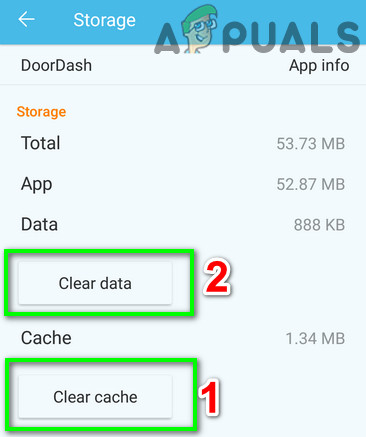
Notīriet lietotnes DoorDash kešatmiņu un datus
- Tagad izslēgt Tavs telefons.
- Tagad, pagaidi pirms 30 sekundēm to atkal ieslēdzot .
- Pēc tam palaidiet programmu Doordash, lai pārbaudītu, vai tā darbojas labi.
3. risinājums: Pārinstalējiet lietojumprogrammu DoorDash
Ja DoorDash kešatmiņas tīrīšana nav atrisinājusi jūsu problēmu, visticamāk, pašas lietojumprogrammas instalācijas faili ir bojāti. Šeit problēmu var atrisināt lietojumprogrammas atkārtota instalēšana.
SVARĪGS : Ja jums ir gaidošs pasūtījums, mēģiniet izvairīties no lietojumprogrammas atinstalēšanas. Ja jums ir jāinstalē, pārliecinieties, ka jūsu pieteikšanās akreditācijas dati ir droši.
- Spēks tuvu pieteikums, kā minēts 1. risinājumā (jābūt). Skaidrs lietojumprogrammas kešatmiņa un dati kā minēts 2. risinājumā (jābūt).
- Tagad atveriet tālruni Iestatījumi un pieskarieties Pieteikumi (Lietotnes vai lietojumprogrammu pārvaldnieks).
- Pēc tam atrodiet un piesitiet Autors Dash pieteikumu.
- Tagad pieskarieties Atinstalēt pogu un pēc tam Apstiprināt lai to atinstalētu.

Atinstalējiet lietotni DoorDash
- Pēc DoorDash atinstalēšanas izslēgt tālruni un pagaidi 30 sekundes, pirms to atkal ieslēdzat.
- Tad lejupielādēt un uzstādīt Doordash lietotni.
- Pēc jaunās instalēšanas palaidiet DoorDash lietojumprogrammu un pārbaudiet, vai tā darbojas labi.
4. risinājums: īslaicīgi nomainiet savu tīklu vai izmantojiet VPN
Interneta pakalpojumu sniedzēji izmanto dažādas metodes un protokolus, lai kontrolētu tīmekļa trafiku un aizsargātu tā lietotājus. Bet šī procesa laikā dažreiz DoorDash nepieciešamos būtiskos resursus var bloķēt un tādējādi izraisīt apspriežamo kļūdu. Tādā gadījumā, izmantojot VPN vai īslaicīgi mainot savu tīklu, piem. ja izmantojat mobilos datus, tad pārslēdzieties uz a Bezvadu internets tīkls var atrisināt problēmu.
- Piespiest aizvērt lietotni un restartējiet tālruni, kā minēts 1. risinājumā.
- Uz laiku mainīt tīklu vai izmantot a VPN .

VPN
- Tagad palaidiet DoorDash un pārbaudiet, vai tas darbojas bez problēmām.
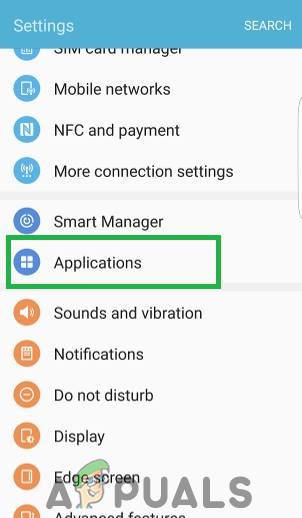


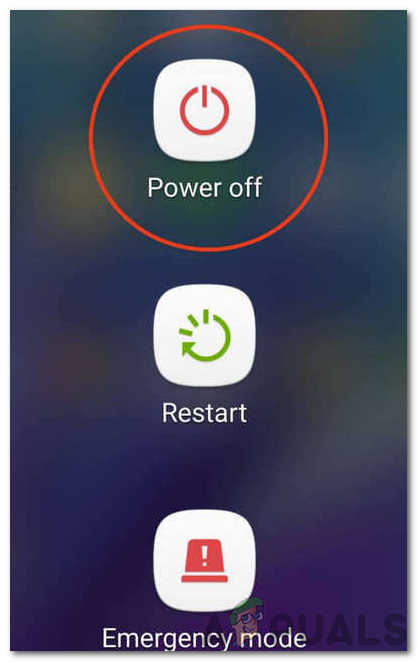
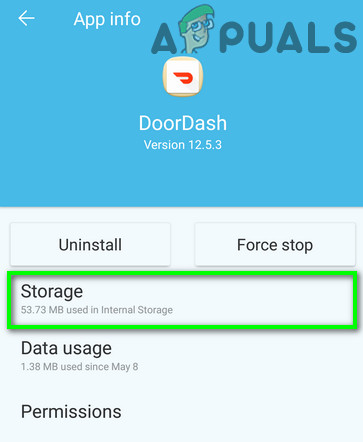
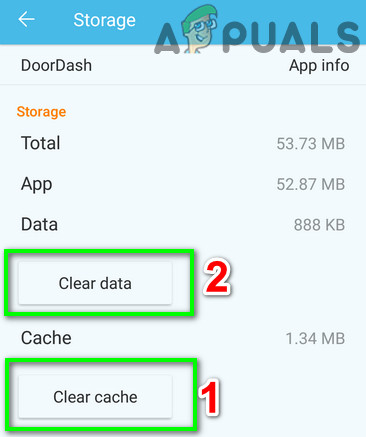
















![[FIX] Xbox One startēšanas sistēmas kļūda E105](https://jf-balio.pt/img/how-tos/66/xbox-one-startup-system-error-e105.png)







